- 1AndroidStudio无法新建Java工程解决办法_android studio无法创建java
- 2NLP进化史系列之意图识别_nlp 意图识别
- 3【鸿蒙】HarmonyOS认证学习资料整理_一次开发多端部署的三个层次有哪些
- 4PostgreSQL - 如何杀死被锁死的进程_pg怎么杀进程
- 5#今日论文推荐#AAAI 2022 | 车辆重识别全新方向,解决恶劣天气下的车辆重识别,有效提升真实世界可行性,训练代码以及预训练模型皆以开源_车辆重识别全新方向!解决恶劣天气下的车辆重识别!
- 6【报告分享】“轻地图”方案之下,主机厂与图商的关系可能会更加紧密
- 7【三维语义分割】PointNet详解(一)_pointnet 语义分割
- 8用wifi连接adb_termux使用adb
- 9【C++】数据结构与算法_c++数据结构与算法
- 10【安全】LNMP环境搭建&&生成Nginx的ssl证书
阿里云服务器上安装EMQ,并利用mqttfx连接使用EMQ_阿里云ecs window服务器如何使用emqx
赞
踩
阿里云个人windows云服务器上安装EMQ服务,并利用mqttfx工具连接使用EMQ服务器
前言
目的:在优秀的平台留下自己整理的来之不易的学习笔记,同时也在这里分享出来,希望可以给各位读者同学们提供一个参考,共同学习,共同进步。
备注:20210526–在CSDN第一次发表自己的博客,写的不好的地方希望各位读者同学不吝赐教,望共勉。
一、如何拥有属于自己的阿里云Windows云服务器
小插曲:本来开始的时候我是没有打算写这一部分的,因为这部分和我的标题输出其实是不一致的,但是复查的时候突然想起了自己作为小白的场景,很多情况下是由于某一个关键词进入这个领域查阅,但是自己对于前面的知识储备或者阅历是没有的,根本就不知道在配置EMQ服务之前,我们该如何拥有自己的阿里云服务器,即使我查阅其他相关资料,可能由于版本,场景或者是配置参数等等因素无法和本文章进行一个比较连贯的知识技能体系获取,很难跟着文章一步步进行操作,不过这也是一个锻炼学习的机会,就是对小白不太友好。我还是比较推崇高效的学习,所以经常希望自己可以遇到一个老大哥可以一步步比较系统地带领着我进步,不过这样子的想法是不是暴露了我这个人比较想偷懒,哈哈!!
所以这篇文章, 完整标题应该是 《如何获取自己的云服务器,安装EMQ服务并利用mqttfx工具连接使用EMQ服务器》。
1.阿里云ECS云服务器获取途径
- 阿里云账号注册:
账号注册跳转 == (建议容易忘记账号密码的同学使用支付宝扫码即可) - 阿里云ECS服务器购买:
云服务器购买跳转 == (根据自身要求选用配置,我用的是ECS共享型n4,系统选择Windows Server 2019 数据中心版 64位中文版)【如果之前未接触过的同学,建议先进行试用体验–参考3】
【有一点强烈提醒各位读者同学,就是阿里云只支持首次购买才能享受巨大的优惠】 - 阿里云ECS服务器[免费试用]:
云服务器免费试用领取
提醒: 不管是购买还是试用都需要进行是实名认证,最快方式是支付宝扫码认证【即刻生效】
2.阿里云云服务器登录
- 重置自己云服务器的实例密码(重置后重启一下)
点击左上角阿里云左边的橙色块=>点击产品与服务=>找到弹性计算=>云服务器ECS点击进入界面
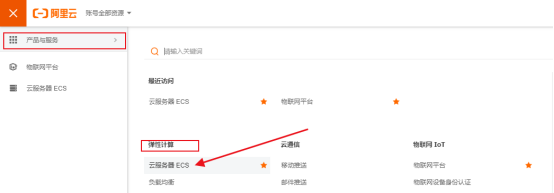


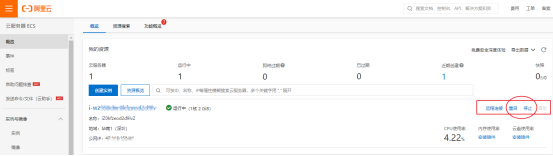
- 利用本地电脑远程桌面连接登录我们的云服务器【推荐方式】
搜索远程桌面连接,输入公网IP(阿里云概览[上图]可以找到)&用户名(administrator)&实例密码登录



注意:登录成功后,会发现该阿里云服务器的界面和操作与我们的windows电脑一样,但前提是选择了Windows Server 2019 数据中心版 64位中文版,这也是我为什么选用这个版本的原因。

至此,我们已经成功获取并登录了我们的阿里云服务器
二、EMQ工具下载并安装到个人阿里云服务器中
1.下载EMQ工具
EMQ工具下载跳转:EMQ X Broker (选用windows版本)

提醒: 下载速度会有点慢,可以在我的分享中进行下载,下载完成后解压直接拖进云服务器
2.在云服务器中安装EMQ服务
在云电脑中(阿里云服务器),搜索cmd进入命令提示符,输入cd \Desktop\emqx\bin\ 回车确认,再输入emqx start 回车确认。【如果不成功,建议以管理员身份运行进行操作】


看到如上图,无其他弹窗,即表示完成安装EMQ服务
注意: 如果发现提示说找不到msvcr120.dll文件,可以网上下载或者在我上传资源里面下载,成功下载后,需要放在云端电脑的C\Windows\System32对应的目录下面后,再按照上述步骤输入指令启动EMQ服务
三、阿里云配置,mqttfx工具下载与连接使用
1.阿里云安全组&EMQ_Dashboard配置
-
找到网络与安全下面的安全组,然后点击创建安全组,按照下图添加,最好完全按照下图的进行设置【因为我曾经因为这一步没有做好导致后面的步骤继续不了,都是血的教训】
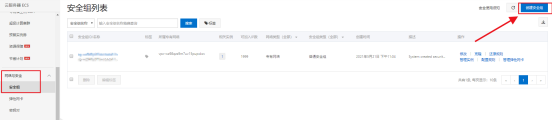

-
本地电脑端配置EMQ Dashboard
打开浏览器输入==http://xxx.xxx.xxx.xxx:18083/#/websocket==即可进入web控制台(xxx.xxx.xxx.xxx为云服务器的公网IP),输入用户名admin密码public,进入控制台进行相关设置

可以设置一下为中文模式


至此,EMQ Dashboard web端基本配置工作完成。
2.下载mqttfx工具到本地电脑
mqttfx工具下载 【根据自己电脑选择windows版本】

提醒: 下载速度会有点慢,可以在我的分享中进行下载,下载完成后解压直接拖进云服务器
3.mqttfx连接EMQ服务器应用示例
在本地电脑端打开我们下载好的mqttfx工具

打开后还需要进行如下图配置一下公网IP,点击connect开锁成功表示连接到了EMQ服务器


测试示例演示:
(1)订阅主题(主题自定义为app/time_wind),点击Subscribe订阅

(1)发布消息(对主题app/time_wind发布消息),点击Publish发布


至此, mqttfx连接EMQ服务器应用的测试示例完成。
【如果各位同学想要了解这个的具体原理或者实现机制,那在下实在抱歉,道行不够,望见谅,还得各位观众老爷找相关的文档进行更加深入的学习和了解,我还是个”孩子“,哈哈】
总结
该文章详细介绍了从如何获取自己的阿里云服务器,配置阿里云并安装EMQ服务,最后通过mqttfx工具连接使用的具体操作步骤,希望可以给各位读者同学提供一定的参考价值。Bye!


